Win10系统怎么配置Java环境变量?
最近有刚升级Win10系统的用户反映,由于自己在学习Java程序设计语言,所以需要在Win10系统中配置Java环境变量,但又苦于不会,为此非常苦恼。那么,Win10系统怎么配置Java环境变量呢?下面,我们就一起往下看看Win10系统配置Java环境变量的方法。
方法/步骤
1、右击“此电脑”,选择“属性”;
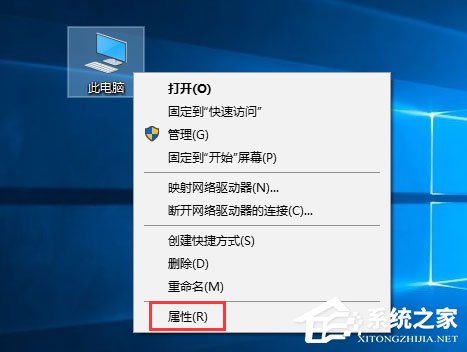
2、选择“高级系统设置”;
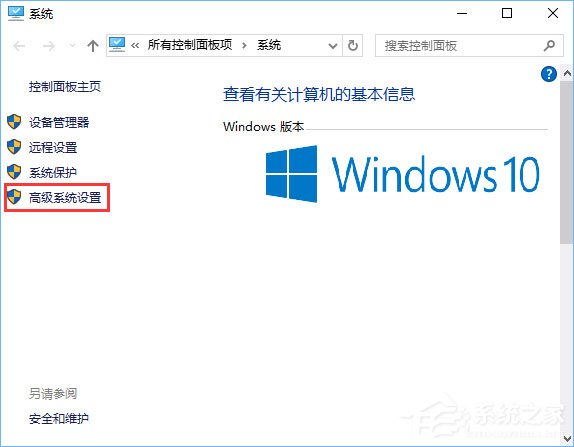
3、选择“环境变量”;
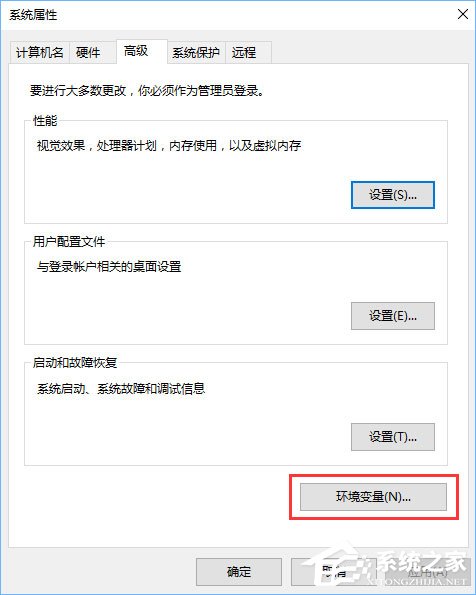
4、选择“新建”;
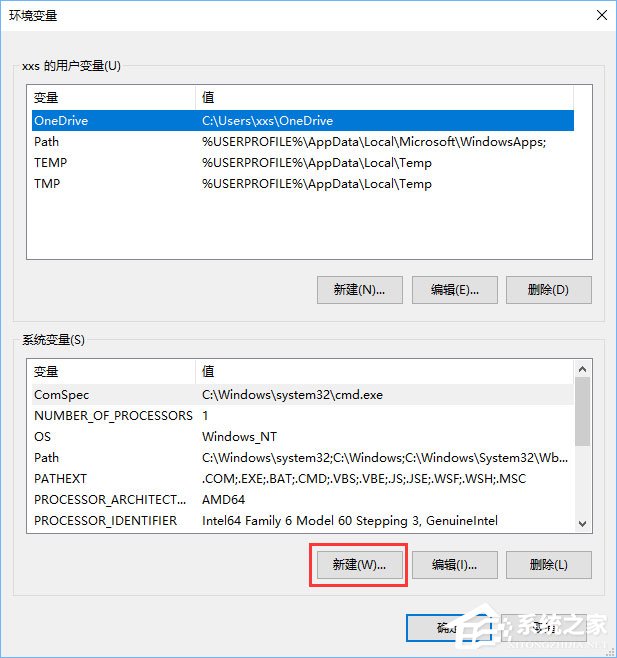
5、点击新建后,就会出现这个,变量名为“JAVA_HOME”(复制我引号内的内容就可以了,不含引号,下同),变量值,必须是自己装jdk时的路径,比如我的安装路径是E:javajdk,路径问题也需要注意;
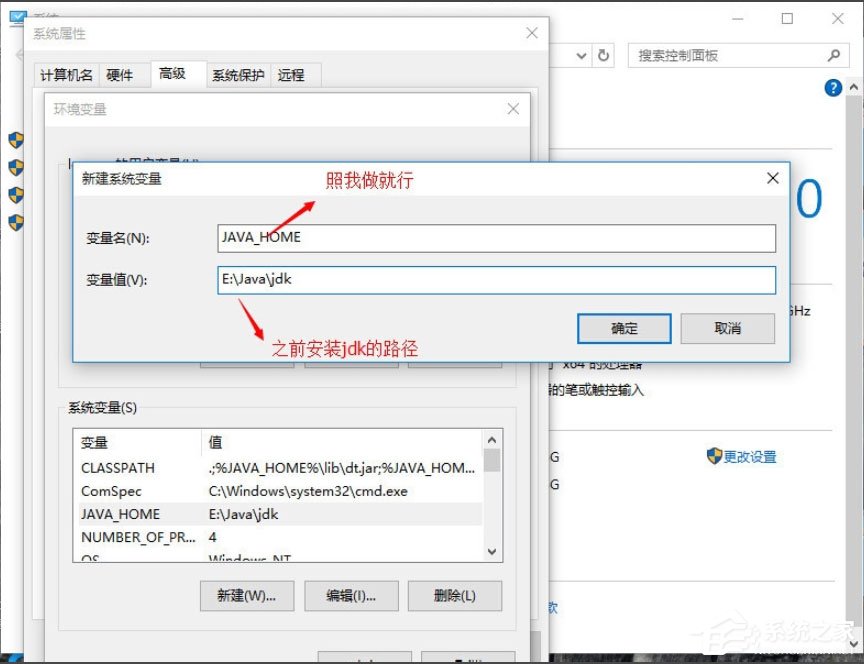
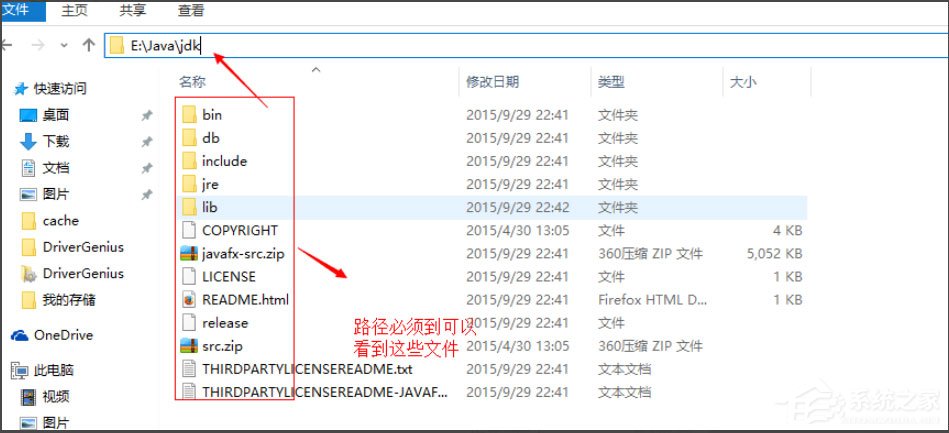
6、接下来找到“CLASSPATH”,没有的话就“新建”;
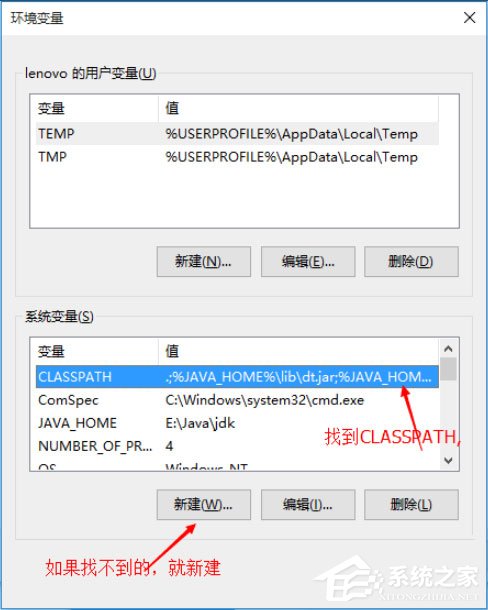
7、变量名为“CLASSPATH”,变量值“.;%JAVA_HOME%libdt.jar;%JAVA_HOME%libtools.jar;”;
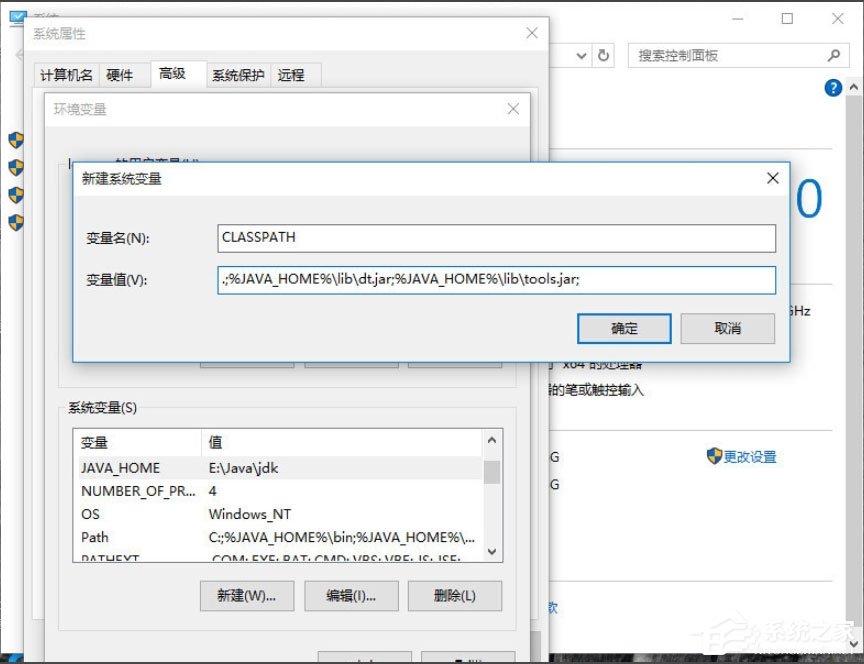
8、找到Path,对其进行编辑,在其原有变量值前加上“;%JAVA_HOME%bin;%JAVA_HOME%jrebin;”,加的方法就是这样的C:变量值;
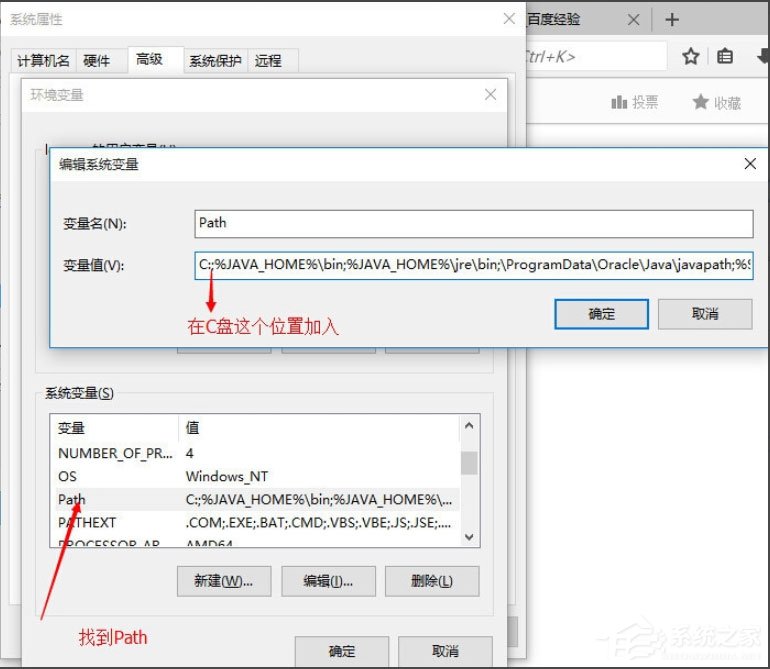
9、记得完成后要点确定;
10、最后,就是测试自己配置是否成功了,同时按R+ Win,输入cmd;
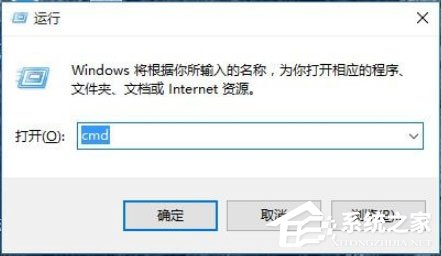
11、进入命令提示符,输入JAVA,点击“Enter”,出来这些中文,就行了;
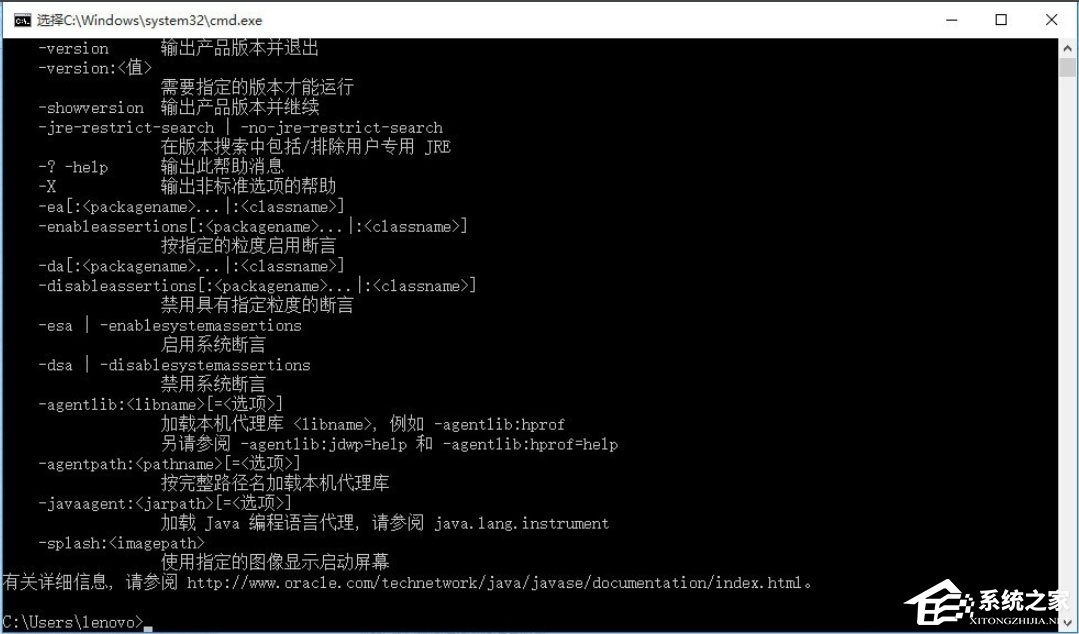
12、再输入JAVAC,点击“Enter”,出来这些中文就行了;
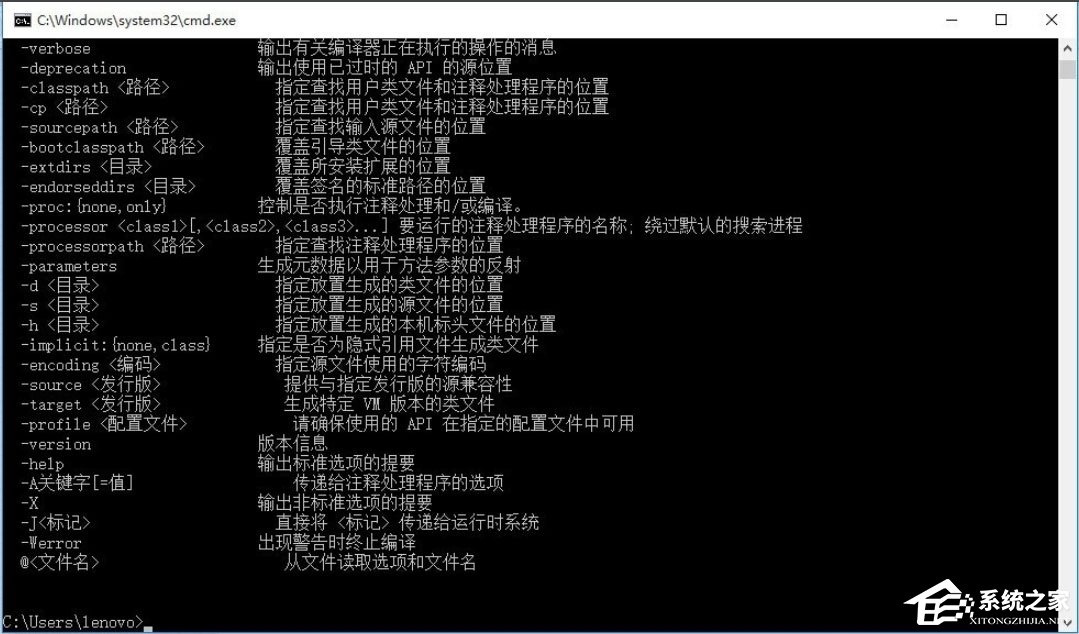
13、Java环境配置好了。
以上就是Win10系统配置Java环境变量的具体方法,按照以上方法进行操作,就能轻松在Win10系统中配置好Java环境变量了。
相关文章:
1. Win10磁盘清理和优化的方法教程2. Win11笔记本电源计划怎么设置?Win11设置电源计划为高性能的方法3. 华硕GM501GS笔记本怎么安装win7系统 安装win7系统操作说明4. 鼠标怎么设置为左手? deepin20左手鼠标设置方法5. 统信uos系统怎么管理打印界面和打印队列?6. 通过修改注册表来提高系统的稳定安全让计算机坚强起来7. 微软Windows 7 SP1 RC 官方已经提供下载8. win7系统桌面异常怎么办?解决win7桌面异常的方法9. Win7文件夹属性没有安全选项怎么办?Win7文件夹没有安全属性解决教程10. 华硕STRIX S7VI笔记本怎么安装win7系统 安装win7系统方法说明

 网公网安备
网公网安备